Win10數字助手Cortana越來越智能,但她還不能做到語音控制關機和重啟等基本功能。雖然第三方應用Cortanium可以實現小娜語音關機等功能,但這還是需要第三方應用支持才能實現。實際上,只要按照IT之家介紹的方法稍加“引導”,小娜就能幫我們完成關機、重啟、注銷和休眠等操作。
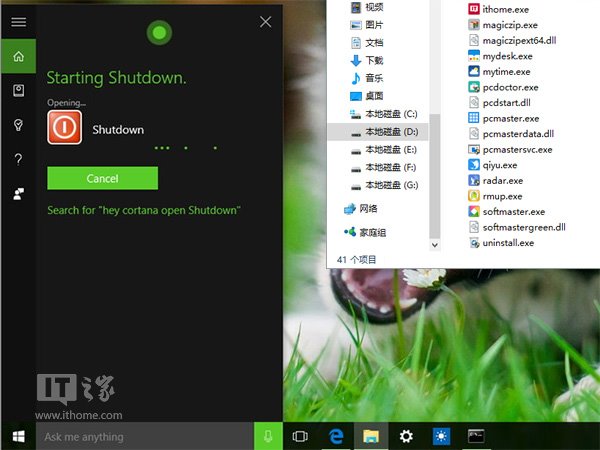
原理很簡單,就是利用讓Cortana運行“快捷方式”的辦法實現。步驟如下:
1、進入文件資源管理器,找到“查看 ”選項卡
2、勾選“隱藏的項目 ”
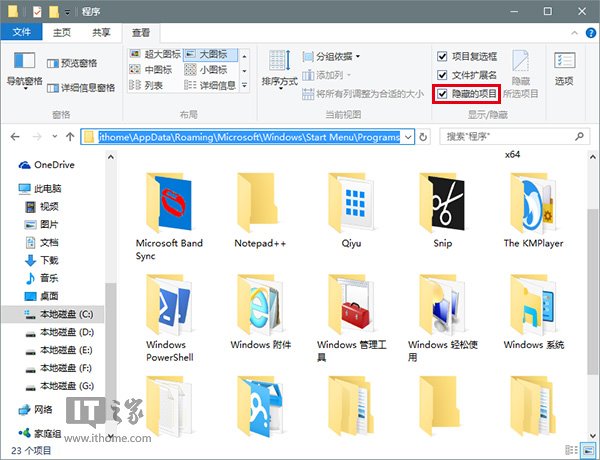
3、進入
C:Users(用戶名)AppDataRoamingMicrosoftWindowsStart MenuPrograms
4、點擊右鍵,新建快捷方式
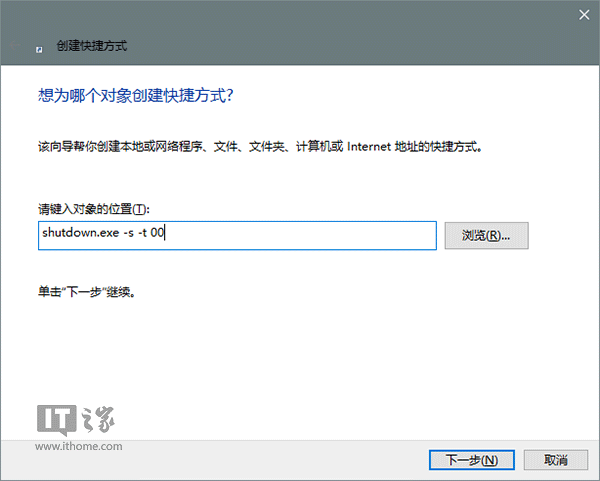
5、在“位置”文本框輸入以下命令來關機功能(如上圖):
shutdown.exe -s -t 00
6、點擊“下一步”之後,給快捷方式命名,可以命名為“關機”(名稱隨意),如下圖——
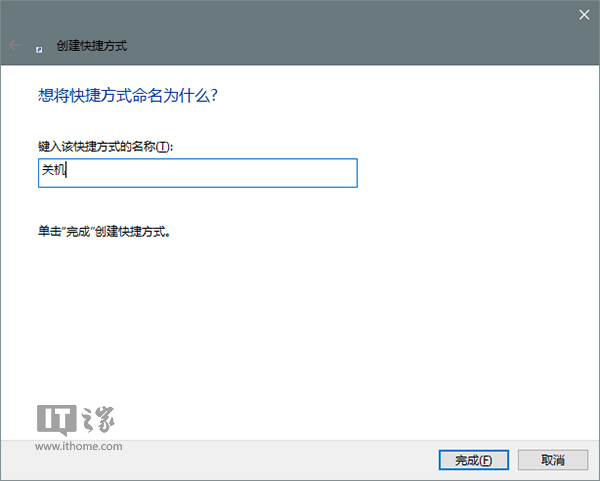
現在,只要跟Cortana說“你好小娜,打開‘關機’ ”就可以執行語音關機。需要注意的是,“打開”二字必須要說 ,不然“口訣”無效。
另外,除了關機之外,重啟、休眠和注銷操作同樣適用,只要將上述“關機”命令替換為下面的命令即可:
•shutdown.exe -r -t 00(重啟)
•shutdown.exe -h(休眠)
•shutdown.exe -l(注銷)
在微軟官方給Cortana加入語音關機等功能之前,大家可以暫時用這種方式讓Cortana操作關機,雖然這些命令聽上去不太自然,但這是目前最簡便的方法。